0*c0000001無法啟動系統怎麼辦
0*c0000001無法啟動系統表示引導裝置有問題,或有些引導檔案已損壞,其解決方法:1、製作一個Windows 10安裝碟來修復;2、借助電源鍵強制開關機三次,再次啟動時點擊“高級選項”進入;3、點擊“疑難排解”進入“啟動設定”中點擊“重啟”,根據實際情況選擇一個安全模式進入;4、點擊“開始選單”選擇“設定”,卸載所有近期或當天安裝的軟體;5、退出安全模式再重新啟動系統即可。

本教學作業系統:Windows10系統、Dell G3電腦。
錯誤代碼:0xc0000001表示引導裝置可能有問題,或某些引導檔案已損壞。如果電腦的開機磁區出了問題,也會發生這種情況。系統檔案損壞或記憶體損壞是一個常見的原因,最近的硬體和軟體變更也可能是一個原因。
0xc0000001無法進入系統的解決方法
首先要製作Windows 10安裝盤,進入Windows 10安裝介面後,選擇左下角修復電腦。
方法/步驟:
解除安裝最近安裝的軟體或驅動程式解決不相容問題
1、先使用電源鍵強制開關機win10系統,重複此操作三次後,再次啟動時會出現正在診斷你的電腦,等待出現自動修復介面後,點擊「進階選項」進入。
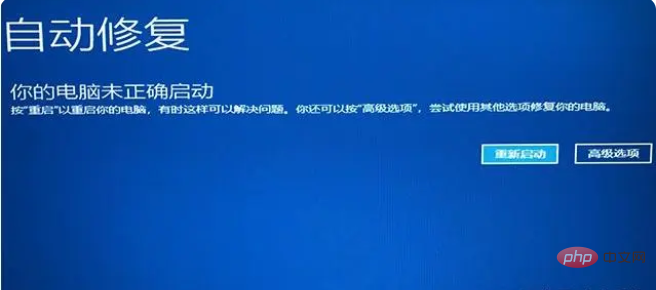
2、點選「疑難排解」進入。
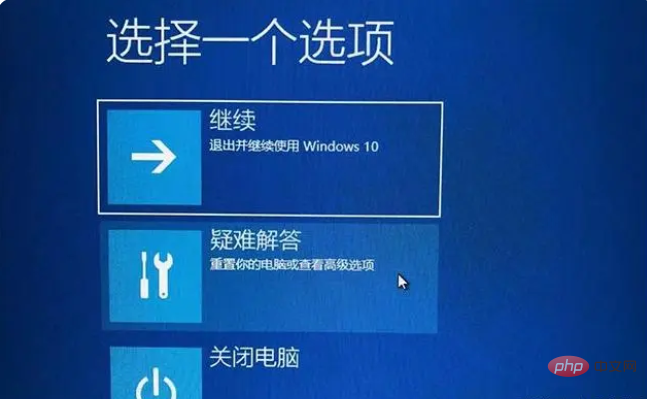
3、依序點選「進階選項」-「啟動設定」進入。
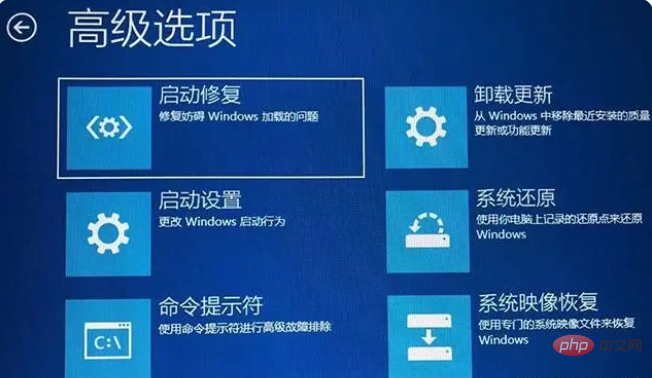
4、選擇點選「重啟」。
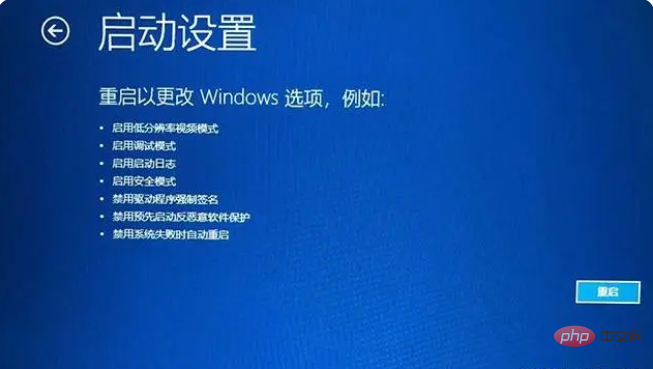
5、序號4-6都是安全模式,依照實際情況選擇一個安全模式進入。
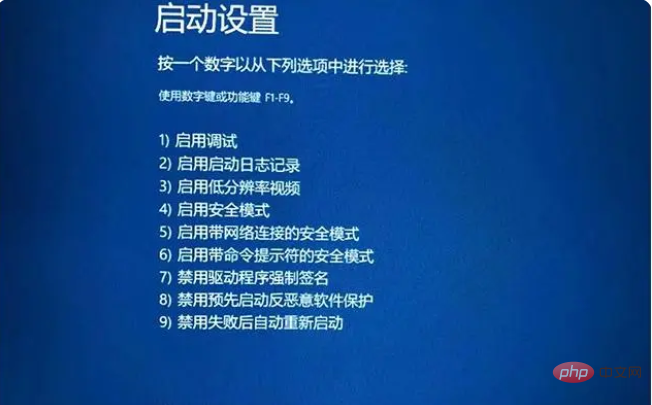
6、進入安裝模式後,將最近安裝的軟體或系統更新包,更新的驅動,例如顯示卡驅動器都卸載了,再次嘗試是否可以開機。首先點選“開始選單”,選擇“設定”打開,點選應用程式進入。
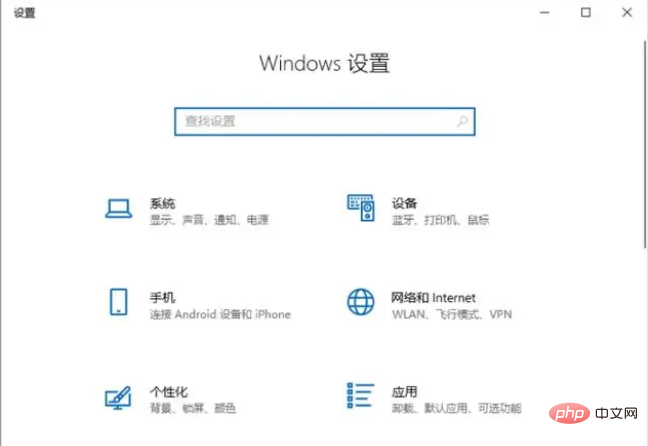
7、找到並卸載所有近期或當天安裝的軟體,然後再退出安全模式重新啟動嘗試看是否可以正常進入win10系統。
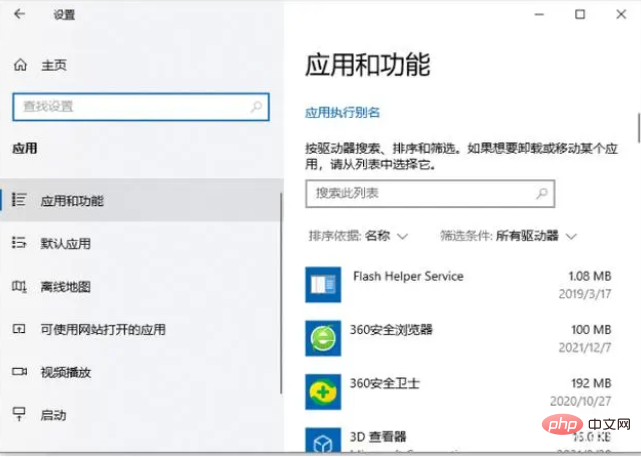
8、如果是驅動程序,那就在安全模式進入裝置管理器卸載顯示卡驅動程式。滑鼠右鍵點選“此電腦”,選擇“管理”進入。
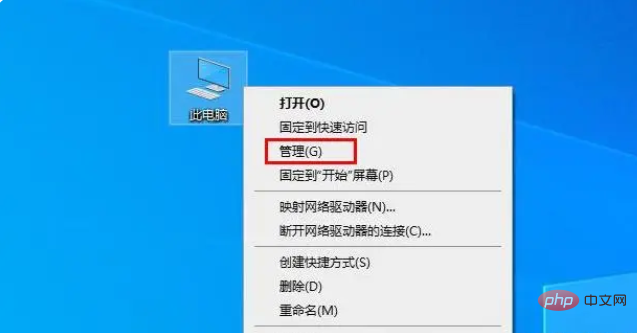
9、點擊“裝置管理員”,這裡以顯示卡驅動為例,找到並展開顯示適配器,選中顯示卡驅動設備後滑鼠右鍵,選擇卸載設備,按照提示操作卸載即可。

以上是0*c0000001無法啟動系統怎麼辦的詳細內容。更多資訊請關注PHP中文網其他相關文章!

熱AI工具

Undresser.AI Undress
人工智慧驅動的應用程序,用於創建逼真的裸體照片

AI Clothes Remover
用於從照片中去除衣服的線上人工智慧工具。

Undress AI Tool
免費脫衣圖片

Clothoff.io
AI脫衣器

Video Face Swap
使用我們完全免費的人工智慧換臉工具,輕鬆在任何影片中換臉!

熱門文章

熱工具

記事本++7.3.1
好用且免費的程式碼編輯器

SublimeText3漢化版
中文版,非常好用

禪工作室 13.0.1
強大的PHP整合開發環境

Dreamweaver CS6
視覺化網頁開發工具

SublimeText3 Mac版
神級程式碼編輯軟體(SublimeText3)
 win10出現logonui.exe系統錯誤怎麼解決
Apr 19, 2023 pm 02:13 PM
win10出現logonui.exe系統錯誤怎麼解決
Apr 19, 2023 pm 02:13 PM
win10中出現logonui.exe系統錯誤表示logonui.exe檔案已損壞,其解決方法為:1、將製作好的USB插入正常開機的電腦中並開啟C碟;2、搜尋"logonui.exe"程式並將程式複製到U盤中;3、將U盤插入故障電腦中,然後按F9鍵;4、進入引導設備選項,選擇啟動U盤名稱;5、進入pe模式,把對應檔案複製到dllcache和system32下,然後重新啟動電腦即可。
 0*c0000001無法啟動系統怎麼辦
Apr 18, 2023 pm 02:18 PM
0*c0000001無法啟動系統怎麼辦
Apr 18, 2023 pm 02:18 PM
0*c0000001無法啟動系統表示引導設備有問題,或一些引導檔案已損壞,其解決方法:1、製作一個Windows 10安裝盤進行修復;2、借助電源鍵強制開關機三次,再次啟動時點擊「高級選項」進入;3、點擊“疑難排解”進入“啟動設定”中點擊“重啟”,根據實際情況選擇一個安全模式進入;4、點擊“開始選單”選擇“設定”,卸載所有近期或當天安裝的軟體;5、退出安全模式再重啟系統即可。
 不允許您嘗試使用的登入方法修復
Apr 13, 2023 pm 06:52 PM
不允許您嘗試使用的登入方法修復
Apr 13, 2023 pm 06:52 PM
Windows 系統或網域上的本機帳戶不享有與系統/網域管理員相同的功能。因此,如果您看到錯誤訊息“不允許您嘗試使用的登入方法。有關更多信息,請聯繫您的網路管理員“,在嘗試從本機使用者帳戶登入時,請不要擔心。通常,系統管理員放置的群組原則是造成這種崩潰的原因,只需幾個步驟即可輕鬆修復。嘗試重新啟動您的裝置並再次登入。如果這是一次性故障,它將自動修復。修復 1 – 使用系統管理員帳戶結束此問題的最佳方法是使用系統管理員帳戶。如果您有管理員憑證,則可以直接登入。因此,只需重新啟動裝置並在登入頁面上輸入您
 windows7系統如何開啟熱點的步驟教學
Jul 14, 2023 pm 07:29 PM
windows7系統如何開啟熱點的步驟教學
Jul 14, 2023 pm 07:29 PM
在win7系統,我們可以設定一個熱點給其他用戶連接,如果手機沒有流量了也可以連接,但又很多又不知道要怎麼去設定電腦的熱點,那麼windows7系統如何開熱點呢,下面我們來看看具體的步驟教學。 1.首先,透過工作列左下角的搜尋功能搜尋“CMD”,在搜尋結果中找到CMD程式後用滑鼠右鍵,選擇“以管理員身份執行”.2、然後輸入“netshwlansethostednetworkmode=allowssid=4Gtestkey=12345678 」指令按回車鍵,其中ssid是無線網路名稱、key是無線網路密
 windows7系統數位簽章如何關閉windows7系統數位簽章如何關閉方式介紹
Jul 18, 2023 pm 01:21 PM
windows7系統數位簽章如何關閉windows7系統數位簽章如何關閉方式介紹
Jul 18, 2023 pm 01:21 PM
windows7系統數位簽章如何關閉是個簡單的問題,數位簽章作用是可以協助客戶辨別電子訊息,進而鑑別軟體是否位原廠軟體進而明確真假,不過有些軟體工具因有過進行修改因此必須依照關閉數位簽章作用才能運作,那麼實際如何操作就需要透過下列windows7系統數位簽章如何關閉方式介紹來學會。 windows7系統數位簽章如何關閉1、在桌面選單列中擊右鍵,在彈出的選單中選擇「以管理員身分運作命令列視窗」頁面。 2.在開啟的指令視窗頁面中輸入下列指令:bcdedit.exe/setnointegritychec
 0xc00000e9進不去系統怎麼辦
May 04, 2023 pm 03:11 PM
0xc00000e9進不去系統怎麼辦
May 04, 2023 pm 03:11 PM
0xc00000e9進不去系統是系統正確引導發生了不正確或硬碟故障造成的,其解決方法:1、使用pe工具箱製作一塊系統U盤;2、將系統U盤插入問題電腦中,然後啟動電腦進入bios設定;3、選擇U盤啟動電腦,進入pe系統啟動「修復系統引導」工具;4、在介面選擇「自動修復」選項,等系統自動修復完成後即可。
 0x0000007e藍屏怎麼解決
May 04, 2023 pm 01:57 PM
0x0000007e藍屏怎麼解決
May 04, 2023 pm 01:57 PM
0x0000007e藍屏是指內存故障或中了病毒,其解決辦法:1、重啟電腦,開機時按住“F8”鍵進入安全啟動選項並點擊“安全模式”選項;2、進入應用程序,將最近安裝的程式卸載,然後進入「裝置管理員」將最新的驅動卸載;3、安裝防毒軟體檢查電腦是否中病毒並進行修復,退出安全模式再重啟電腦即可;4、重裝系統,根據相應提示進行安裝;5、送店維修。
 Windows Autopatch 剛剛提供公開預覽版
Apr 16, 2023 pm 09:07 PM
Windows Autopatch 剛剛提供公開預覽版
Apr 16, 2023 pm 09:07 PM
我們確信您有美好的回憶,因此您必須記住Autopatch服務於4月首次宣布。當時,微軟表示它將在2022年7月全面推出,並承諾免費提供給擁有Windows10或11EnterpriseE3或更高版本的客戶。現在,作為這家總部位於雷德蒙的科技巨頭的最新更新,WindowsAutopatch服務已進入公共預覽版。這是您需要了解的有關WindowsAutopatch的資訊Autopatch功能自動管理Windows10和Windows11品質和功能更新、驅動





